東京は久しぶりに晴れましたね
みなさんの所はいかがでしょう?
丁度こういう季節の変わり目はうちのお客様でも偏頭痛が酷くなる方や風邪を引いて体調を崩される方が結構いらっしゃいますので、みなさんもどうかお体に気をつけてお過ごしくださいね♪♪
 2011年11月01日、記事の訂正とお詫び
2011年11月01日、記事の訂正とお詫び
教えてくださったmajiさん本当に本当にありがとうございました
え…えぇと…なのですが、この記事でK53TAが全面金属…っていうコトでご紹介させて頂いてましたが、ご指摘頂いてから実際に天板の一部に傷を入れてみたところ「金属に見えるけど実際には樹脂」だったのが分かりましたorzorz
ぅぅ…ダメすぎですねこの管理人は…
読んでくださって、信用してくださってた皆様には本当にご迷惑をお掛けしてしまいましてスミマセンでしたorz
 AMDのFusion搭載ノートPC「K53TA」が来た!
AMDのFusion搭載ノートPC「K53TA」が来た!
…っていうコトで前回のAMD Fusion第一弾「E-350」システムが思いのほか良かったので、今回ノートPCも一気に新調してみたいかなぁ…って思ってヨドバシに行ったらタイミング良くASUSから「K53TA」という最新のAシリーズを搭載したFusionノートが出てましたので即買いしてしまいました♪♪
タブレットやスマートフォンが結構大き目のスペースをとるようになってきてる最近でも、家電量販店のPC売り場は相変わらずすっごい色々な種類を取り扱ってくれてて、AMDのシステムでノートPCを出してる所は台湾のAcer、ASUS、アメリカのHP、一部SONYの商品とかでもあるのですが、今回は前回E-350システムを組んだ時と同じ理由で台湾メーカーにしたいと思って選んでみたら丁度価格的な所と一致したのが台湾ASUSのK53TAでした
 スペックで見るK53TA
スペックで見るK53TA
それではまず、量販店モデルのK53TAのスペックを見てみたいと思います♪♪
 APU
APU
APUは汎用プロセッサとしてA6-3400M APU、統合GPUとしてRadeon HD 6520Gが使われています。
CPUは完全な物理Quad Core(4-Core)で、全コアがフルで動作すると1.4GHzのクロックで動作して、ソフト側が1コア分の要求しかしてない場合には1コアだけを最大2.3GHzで駆動させることができます。
GPU側にはDirect X 11.0対応のRadeon HD 6520Gが使われてて、シェーダユニットは320機、クロックは400MHzで駆動してて、バッテリー駆動時でも最低電力でWindows AreoやHD動画再生がスムーズに表示できるのは好感触ですね♪♪
 GPU
GPU
この価格帯のマシンではちょっと珍しいDiscretGPU(本体とは別に搭載するオプション扱いのGPU)を搭載してるのが特徴で、Radeon HD 6720G2というノートPCモデルとしてはミドルレンジのモデルです。
シェーダユニットを880機も搭載してるモンスターチップに加えて、本体のメモリとは別にこのGPU専用メモリを1GBも搭載してるのでよっぽど重い3Dゲームとかじゃない限りは結構快適に遊べそうですよ♪♪
こういう本来オプション扱いで5,000~10,000円くらい取られちゃうようなチップをこの価格帯のPCに搭載してきてる辺りが本当にすっごいって思いました
 Memory
Memory
メモリはたっぷりと使える4GB搭載で、QuadCoreの特徴を活かしてマルチタスク処理をしたい時とかには重宝するかもしれませんね♪♪
 Monitor
Monitor
モニタはTFTモニタでサイズは15.6インチ、解像度は1366x768(WXGA)で低価格ノートではありがちな解像度になってますorz
WEBブラウジングとかだと、ニュースサイトを見るにはちょっと縦が狭いかな…って感じましたorz
でもLEDバックライトなので蛍光管に比べて大分省電力になってるのは良い点かな…って思いました。
 Optical Drive
Optical Drive
光学ドライブにはDVD-R/RW、CD-R/RW書き込み、読み込みのできるDVDスーパーマルチドライブが採用されてます。
 Network
Network
ネットワークにはIEEE 802.11b/g/n対応の無線LANと、100/1000BASE-Tに対応してます…が、この価格帯でこれだけ機能が詰め込めるのはやっぱりカニチップくらいだと思いますので、たとえ1000BASE-Tで構築されてるネットワークにこのマシンを参加させてもそこまで速度は伸びないかも…って思いますorz
 Sound
Sound
サウンドはノートでは一般的なカニチップです
でもスピーカーは小型スピーカーでは定番のAltec Lansingを搭載してるので、このサイズのノートとしてはかなり良い音を出してくれますよ♪♪
ヘッドフォンとかで…だと、増設デバイスで解決できるのも良い点で、昨年紹介してましたCreativeのSound Blaster X-Fi Go!とかでそれなりの音質にできますよ♪
 OS
OS
プリインストールされてるのはWindows 7 HomePremium 64bit版で、これも最近のノートでは極々一般的な内容ですね♪
海外メーカーなので、国内モデルにありがちなゴッテゴテなプリインストールアプリとかもなくってスッキリしてるのも好印象でした♪♪
 その他
その他
国内ノートPCに入ってるような「簡単xx設定アプリ!」とか「はじめてでも安心xxアプリ!」みたいな初心者の方を手厚くサポートしてくれるようなソフトが入ってませんので、どちらかと言うとある程度PCについて詳しい方向けなモデルかも…って思いました
 写真で見るK53TA
写真で見るK53TA
…っていうコトでココからは実際に写真でレビューしてみたいなぁ…って思います♪♪
※この記事に載ってる写真も全部クリックで原寸大に拡大できます
↓まずは外箱からです
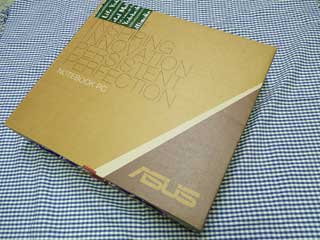
…私があんまりノートPCを買わないせい…でしょうか…いつの間にかノートPCの箱は省資源化の方向に向かってたのですね
Amazonでマンガを買った時の箱よりもスリムに仕上がっててビックリしちゃいました(笑)
↓内容物もシンプルで良いですね

同封してあるモノはすっごいシンプルで、保証書を含めた数枚の冊子と本体、バッテリー、ACアダプタだけになってます。
↓こちらが保証書です

家電量販店でPCを買ったらまずはコレのチェックから始めます
↓ちゃんと販売店のスタンプが押されてるかをチェックします。

↓次に、念のためレシートを添付しておきます。

これで万が一販売店のスタンプがかすれてしまったりしても、レシートに記載されてるポイントカードの番号とレシート番号から保障期間を割り出してもらえますよ♪♪
↓こちらがバッテリーです

オプション品にも所有欲を湧かせてくれるのはすっごいですね
…その代わり、一般的なプラスチック外装のバッテリーよりも重い…ですorz
↓バッテリー容量は5200mA/hの出力です

これも一般的な容量ですが、国内メーカーとかのモデルに比べると気持ちアップしてる感じですね♪♪
↓ACアダプタは海外でも使えます

日本国内の100vから台湾の110v、アメリカ・カナダの110/120v、イギリスの240vまで対応してるみたいですので、コンセントの口だけ変換プラグを買ってしまえばどこででも使えそうですね♪♪
↓こちらが本体です

荒いメッシュ地に仕上がった模様になっててすっごい重厚感がありますね
↓ASUSロゴはシルバーフィニッシュになってました。

このマットなアイボリーブラックからシルバーフィニッシュされたロゴが浮かんでる加工を見てると、15インチもあるノートなのに思わず持ち歩いて誰かに見せたくなりますね
↓キーボード周辺をレビューしてみますね♪♪

↓パームレストにも凹凸加工がされてます

手のひらを乗せるパームレスト部分も凹凸加工がされてて、手を置くと手がズレにくいのですっごい安定感があります♪
↓トラックパッドはかなり大型に作られてます。

もう一つこのPCでお気に入りなのはこのトラックパッドです♪
トラックパッドはすっごい大きめに作られてますのでゆったりと指を動かすコトができて長時間このトラックパッドだけで使ってても操作疲れしにくいのは魅力的だと思いました♪
左クリック、右クリックも樹脂ですがマットフィニッシュに仕上がってて、光の当たり方で色がビミョーに変化していくのは操作しながら色々満足感が高いなぁって思いました♪
↓ビジネスユースには欠かせないテンキーつきです。

ビジネスユースには欠かせないのがこのテンキーで、コレがあるのと無いのだと作業効率が全然違いますので、一応エンターテイメント方向で売ってるけど意外にビジネスシーンでも活躍しそう…って思いました
表計算ソフトとかで家計簿をつけてらっしゃる方にも良いかもしれませんね♪♪
↓矢印キーも付いてます

Linuxユーザーとして嬉しかったのがこの矢印キーで、結構大き目のキースペースをとってくれてますのでワークスペースの切り替えとか、コマンドを編集する時とかにこれのおかげでスムーズに出来るのが良かったです♪
↓バックスペースの位置はフルサイズキーボードと同じ位置!

もう一つこのキーボードの魅力としてBackSpaceの位置を挙げたいと思います。
一般的にノートPCのキーボードは物理的なスペースの関係とかでこのBackSpaceキーが小さすぎちゃったり位置がおかしかったり…で、デスクトップでフルサイズキーボードを使ってる時みたいなスムーズな編集作業が出来ないのですが、このキーボードだとフルサイズキーボードと殆ど同じサイズのEnterキーの真上に、これもフルサイズキーボードと同じサイズのBackSpaceキーが来てくれてますので、今までデスクトップのフルサイズキーボードで使ってたその感覚をそのままノートに持ち込めるのはすっごい…って思いました♪♪
↓スペースバーも健在です(笑)

昔から自作をしてらっしゃる自作PCユーザーの中ではキーボードのスペースキーは特に重要な要素で、こと「スペースバー派」の方々の中ではスペースキーが小さいだけで買わない…っていう方も沢山いたりしますorz
日本語キーボードだとどうしてもスペースキーが圧迫されてしまう中で、これだけ余裕をもったスペースキーにはちょっと感動でした(笑)
この変換を押すときの絶対的な安心感はやっぱりスペースバーならではだと思いますよ♪♪
↓ホームポジションの印も嬉しいですね

フルサイズキーボードではお馴染み、ホームポジション用の凸が付いてて、ちょっと暗くても楽にホームポジションに戻ってこれるのは本当に嬉しかったです♪♪
↓Shiftバーーーー ーーー!!!
ーーー!!!

ノートPCで日本語キーボードでこんなに大きなShiftキーを見たのは本当に久しぶりで、最初店頭で見たときにはもう大興奮でした(笑)
プログラムを組んでらっしゃる方とかが特に利用する機会が多いのがこのShiftだったりしてて、ビジネスシーンとかだとこのShiftキーを押しながらCapsLockキーを押して大文字固定にしたりするので、一番最初に押すShiftキーが小さすぎるとまずそのキーを的確に押すところから始めないといけない…のですが、これだけ余裕をもったキーが並んでるとブラインドタッチしながらそのままの感覚でShift+CapsLockが出来ますね
 キーボードの打ち味は価格なりの感触
キーボードの打ち味は価格なりの感触
一応、ココで一旦キーボードの総評みたいなのをしてみたいと思いますが、キーボードの打ち味は価格なり…の感触で、打ってみるとちょっとプラスチックっぽいカショカショした音がします。
ストロークはノートPC用ですので浅い…のに、センサーに指がキーを押し込む間にちょっと空を切るような感触がするのはちょっと安っぽすぎるかな…って思いましたorz
全体的なキーの作りは本当に満点を付けても良いくらいデスクトップ用のパンタグラフ式キーボードを再現してるで、逆にこの後一歩足りないところがこんなに残念になっちゃうのかも…ですねorz
↓AMDシールがベタベタと…

↓スピーカーはAltec Lansingが使われてます♪

最近の高音質ノートを謳うノートPCのスピーカーによく使われてるアメリカAltec社の高効率スピーカーがコレで、HPとかも高音質ノートは全部このスピーカーを採用してます。
音はこの小型スピーカーからは想像できないくらい良い音を出してくれてて、オプションで出てるノート用の小型スピーカーにも引けを取らないくらい良かったです♪♪
重低音はエンクロージャ(スピーカーの内部反響構造)から考えても出ないのは当然としても、中音域~高音域は丁寧に鳴らしてくれますので、映画とかもヒューマンとかなら全然気持ちよく視聴するコトが出来そうですよ
↓電源ボタンも高級感があります

電源ボタンは電源を入れるとブルーに光る辺りがちょっと凝った作りになってますね♪♪
↓裏側もメッシュ地で重厚感があります

↓メモリはネジ一本で交換できるようになってます

↓HDDもネジ一本で交換できますよ

各パーツへのアクセスが良いのは色々自作ユーザーが気軽に持てる理由だったりもしますので、好印象でした♪♪
↓画面向かって右サイドのアクセスです。

手前からヘッドフォン、マイク、USB2.0ポートになっています。
↓光学ドライブはDVDスーパーマルチです。

↓画面向かって左サイドのアクセスです。

手前から、USB3.0、USB2.0ポートになります。
↓外部モニタ出力です。

外部モニタへのアクセスは手前からアナログD-SUB 15pin、HDMI(デジタル)です。
会社のプレゼンテーションとかだとまだまだアナログD-SUB出力が主流ですので、そこもちゃんと考えられてるのは良いですね♪
↓さらに奥です。

手前から有線LANポート、AC電源用接続端子になっています。
↓「ギギギギ…」

↓Windows 7起動時のアイドル消費電力です

モニタの輝度は最大から2つ落としてる状態で、前回E-350で組んでた時の消費電力は、モニタ抜きでWindows 7を起動させてる時のアイドル時消費電力が27Wでしたのを考えてみると物理4コアでモニタ込みでココまで消費電力を下げられてるのは結構優秀かもしれませんね♪♪
デスクトップPCの代替機としてみてみても超省電力なシステムですし、ノートPCとして見てもある程度の移動にも耐えられる消費電力に収まってるかな…って思います
↓この消費電力を電気代に換算してみました♪

アイドル状態で画面も付けっぱなし…っていうノートではありえないシチュエーションで考えると、1時間当たり0.55円、1日ずっとこの状態でも13.2円、1ヶ月31日で換算すると月額約409円、1年この状態でも約4,910円で、電気代的にもリーズナブルに仕上がってますね♪♪
 2011年10月3日追記:ゲーム等である程度負荷が掛かってる時の消費電力
2011年10月3日追記:ゲーム等である程度負荷が掛かってる時の消費電力
ご質問頂いてましたHMさん本当に本当にありがとうございました♪♪
「ある程度負荷が掛かってる時の消費電力が知りたい」とテーマを頂いてましたので、一般的なゲームを稼動させている時のCPU負荷(40~65パーセント程度の負荷)を想定して擬似的に負荷をかけて消費電力を計測してみました♪
Windows 7でのアイドル時消費電力はモニタ込みで28W、ココからどれくらい消費電力が上がるかを見てみたいと思います。
↓まずはFFmpegで擬似的にゲームをしてる時と同じくらいの負荷にします。
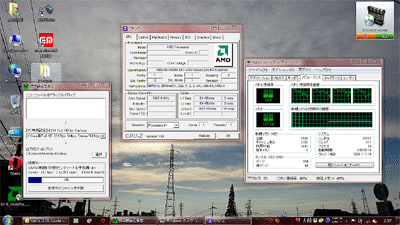
↓CPU負荷40~65パーセントでこの消費電力

デスクトップ用のPhenom IIとかAthlon IIだと、CPU負荷が40パーセントを超えた辺りで消費電力は最低でもプラス25w~35wくらいになるのですが、ノート用だから…でしょうか…それともLlano(ルラノ)コアだから…でしょうか…プラスたったの8w、65パーセント負荷でもプラス10wにも満たない状態でしたので、かなり優秀な省電力性能だと思います
↓この状態で1時間辺りの電気料金は0.6円

この状態で一日動かすと14.4円、それを1ヶ月(31日換算)回し続けても約446円、それをさらに1年間回し続けたとしても約5,357円でこれがモニタを実用的な輝度で運用してての数字…っていうのにビックリしちゃいました♪♪
↓Crystal Mark2004R3でのベンチマーク結果です。
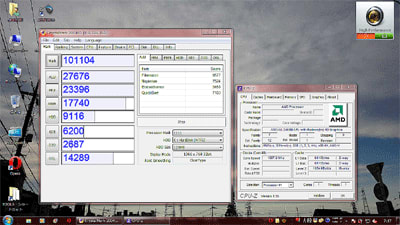
前回、E-350とTurion X2 Ultra ZM-84とで計測してた結果を引き出してみると、
・HP ProBook 6535s(Turion X2 Ultra ZM-84:2.3GHz 2Core):
総合スコア:7万2千648
・Asrock E350M1/USB3(E-350 1.6GHz 2Core):
総合スコア:4万8千645
・ASUS K53TA(A6-3400M APU 1.4GHz 4Core):
総合スコア:10万1千104
…ですので、今までノートPCのシステムがTurion X2クラスで運用されてらっしゃった方は十分乗り換える理由にもなりそうですね♪♪
 解像度の低さを十分に補えるUbuntu Linux+Compiz Fusionは超オススメ!
解像度の低さを十分に補えるUbuntu Linux+Compiz Fusionは超オススメ!
…っていうコトでここからまたUbuntu Linuxをオススメしてみたいと思いますorz
このK53TAには元からWindowsが入ってますが、元々高解像度モニタで本来の能力が発揮されるようになってるWindowsシステムでは、このWXGA(1366x768)の解像度はちょっと狭すぎますorz
ブラウジングだけなら全然良い…のですが、それならPCじゃなくってもスマートフォンやタブレットで十分で、せっかくマルチタスクで色んなアプリを多重起動してそれぞれを全部連携させて使えるのがPCの利点…だと思いますので、今回はそれに特化したOSをチョイスしたい…っていうコトでまたUbuntu Linux10.04 LTSをプッシュしてみたいと思います♪♪
実はE-350システムにUbuntuを入れててもすっごい感じたのですが、Ubuntu Linux 10.04 LTSとCompiz Fusion、Radeon HD 6xxx系を組み合わせると思いの外この解像度でも快適に色々なアプリを使っていくコトができるのがわかりました♪
それがX Windowを使ってるシステムが持ってる「ワークスペース」って言う概念で、これをもっと直感的に視覚化したのがCompiz Fusionの3Dデスクトップ機能…だったりします。
このワークスペースの切り替えを使うと、例えばWindowsだと1画面に色々なソフトを立ち上げて使わないといけないので最後の方はゴチャゴチャになっちゃったりしてて、そのために高解像度のモニタが必要になってくる…のですが、Linuxだとこのワークスペースを活用していくことで、文章編集は1画面目に表示させてWEBブラウジングは2画面目に表示させて動画の再生は3画面目に…みたいに画面ごとに起動させるソフトの種類を分けていくことが出来ます。
↓例えばこんな感じで…

↓立方体を回転させると、それぞれのワークスペースを一望できます。

↓立方体の面ごとに、例えばこの画面は文章、コマンド編集に

↓この画面はWEBブラウジングに
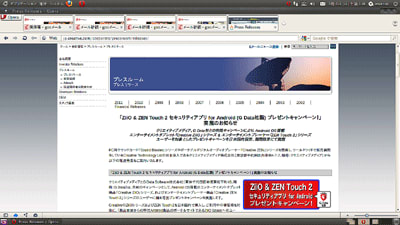
↓この画面は動画再生に

↓最後の画面はフリースペースとして

分別して使うことができますよ
こんな感じでワークスペースで区切りを付けてそれぞれ起動させるソフトを分けていけば、小さなデスクトップをもっと広く使っていけるかもしれませんね♪♪
Ubuntu Linux 10.04LTSにRadeon HD 6xxx系の組み合わせだと自分でドライバをビルドしたりする必要が出ちゃったり…で初めてUbuntuに触れる方にはちょっとだけ敷居が高い…かもしれませんが、打つコマンドはごくごく単純な組み合わせになってて、AMDの公式サイトからLinux用最新ドライバをダウンロードしてきたら端末を開いて
sudo apt-get update
sudo apt-get upgrade
で、一旦システムを最新にした上で(再起動を求められたら再起動してしまってください)
sudo apt-get install dkms
sudo chmod +x (ココにダウンロードしてきたファイルを放り投げ)
で、ファイルに実行権限を与えて
(ファイルを放り投げ) --listpkg
で、多分パッケージリストが表示されるので、Ubuntu 10.04LTSなら
(ファイルを放り投げ) --buildpkg Ubuntu/lucid
…でホームフォルダにdebファイルが沢山出てくるので後は全部ダブルクリックでインストールして全部終わったら
sudo aticonfig --initial
でドライバがインストール出来ますよ
ドライバを自分でビルド…っていうとすっごい難しい作業をしてそうに思えますが、数回コマンドを打ち込めば後はコンピュータが勝手に作業してくれるので結構楽だったりします
他にK53TAを持ち歩き用のノートとして運用したい場合には、ダイヤルアップ式のモバイル回線ならコマンドで
pppconfig
と打って設定して
sudo pon
でダイヤルアップを開始…かもしくはGUIベースなら
sudo apt-get update
sudo apt-get install gnome-ppp
…で、インストールが終わったら
sudo gnome-ppp
辺りで視覚化されてるツールを使うのも良い…かもしれませんが、UbuntuはこれからUnityの方向に向かっていきそうな気配もありますので、多分次のLTSアップデートの時にはgnome-pppは使えなくなる可能性が高いと思いますorz
 質感、スペック、動作面全てで好感触なノートでした♪
質感、スペック、動作面全てで好感触なノートでした♪
…っていうコトで今回のまとめ…です…いっつもまとまってなくって本当にスミマセンorz
今回買いましたK53TAですが、キーボードの打ち込み感に目を瞑るコトが出来ればデザイン面でもスペック的な面でも本当に満足度の高いお買い物になりました♪♪
Android端末が出てから「WEBを見るだけ」なネットブックがすっかり姿を薄くして、売り場がAndroidタブレットとiPadのコーナーに置き換わって、実際に秋葉原の喫茶店くらいでしかノートPCをテーブルに広げてる方を見なくなって来てますが、「持ち出せる編集機」としてのノートPCにもう一度フォーカスしても良いかもしれない…って思わせてくれる一台になりました

みなさんの所はいかがでしょう?
丁度こういう季節の変わり目はうちのお客様でも偏頭痛が酷くなる方や風邪を引いて体調を崩される方が結構いらっしゃいますので、みなさんもどうかお体に気をつけてお過ごしくださいね♪♪
 2011年11月01日、記事の訂正とお詫び
2011年11月01日、記事の訂正とお詫び教えてくださったmajiさん本当に本当にありがとうございました

え…えぇと…なのですが、この記事でK53TAが全面金属…っていうコトでご紹介させて頂いてましたが、ご指摘頂いてから実際に天板の一部に傷を入れてみたところ「金属に見えるけど実際には樹脂」だったのが分かりましたorzorz
ぅぅ…ダメすぎですねこの管理人は…

読んでくださって、信用してくださってた皆様には本当にご迷惑をお掛けしてしまいましてスミマセンでしたorz
 AMDのFusion搭載ノートPC「K53TA」が来た!
AMDのFusion搭載ノートPC「K53TA」が来た!…っていうコトで前回のAMD Fusion第一弾「E-350」システムが思いのほか良かったので、今回ノートPCも一気に新調してみたいかなぁ…って思ってヨドバシに行ったらタイミング良くASUSから「K53TA」という最新のAシリーズを搭載したFusionノートが出てましたので即買いしてしまいました♪♪
タブレットやスマートフォンが結構大き目のスペースをとるようになってきてる最近でも、家電量販店のPC売り場は相変わらずすっごい色々な種類を取り扱ってくれてて、AMDのシステムでノートPCを出してる所は台湾のAcer、ASUS、アメリカのHP、一部SONYの商品とかでもあるのですが、今回は前回E-350システムを組んだ時と同じ理由で台湾メーカーにしたいと思って選んでみたら丁度価格的な所と一致したのが台湾ASUSのK53TAでした

 スペックで見るK53TA
スペックで見るK53TAそれではまず、量販店モデルのK53TAのスペックを見てみたいと思います♪♪
 APU
APUAPUは汎用プロセッサとしてA6-3400M APU、統合GPUとしてRadeon HD 6520Gが使われています。
CPUは完全な物理Quad Core(4-Core)で、全コアがフルで動作すると1.4GHzのクロックで動作して、ソフト側が1コア分の要求しかしてない場合には1コアだけを最大2.3GHzで駆動させることができます。
GPU側にはDirect X 11.0対応のRadeon HD 6520Gが使われてて、シェーダユニットは320機、クロックは400MHzで駆動してて、バッテリー駆動時でも最低電力でWindows AreoやHD動画再生がスムーズに表示できるのは好感触ですね♪♪
 GPU
GPUこの価格帯のマシンではちょっと珍しいDiscretGPU(本体とは別に搭載するオプション扱いのGPU)を搭載してるのが特徴で、Radeon HD 6720G2というノートPCモデルとしてはミドルレンジのモデルです。
シェーダユニットを880機も搭載してるモンスターチップに加えて、本体のメモリとは別にこのGPU専用メモリを1GBも搭載してるのでよっぽど重い3Dゲームとかじゃない限りは結構快適に遊べそうですよ♪♪
こういう本来オプション扱いで5,000~10,000円くらい取られちゃうようなチップをこの価格帯のPCに搭載してきてる辺りが本当にすっごいって思いました

 Memory
Memoryメモリはたっぷりと使える4GB搭載で、QuadCoreの特徴を活かしてマルチタスク処理をしたい時とかには重宝するかもしれませんね♪♪
 Monitor
MonitorモニタはTFTモニタでサイズは15.6インチ、解像度は1366x768(WXGA)で低価格ノートではありがちな解像度になってますorz
WEBブラウジングとかだと、ニュースサイトを見るにはちょっと縦が狭いかな…って感じましたorz
でもLEDバックライトなので蛍光管に比べて大分省電力になってるのは良い点かな…って思いました。
 Optical Drive
Optical Drive光学ドライブにはDVD-R/RW、CD-R/RW書き込み、読み込みのできるDVDスーパーマルチドライブが採用されてます。
 Network
NetworkネットワークにはIEEE 802.11b/g/n対応の無線LANと、100/1000BASE-Tに対応してます…が、この価格帯でこれだけ機能が詰め込めるのはやっぱりカニチップくらいだと思いますので、たとえ1000BASE-Tで構築されてるネットワークにこのマシンを参加させてもそこまで速度は伸びないかも…って思いますorz
 Sound
Soundサウンドはノートでは一般的なカニチップです

でもスピーカーは小型スピーカーでは定番のAltec Lansingを搭載してるので、このサイズのノートとしてはかなり良い音を出してくれますよ♪♪
ヘッドフォンとかで…だと、増設デバイスで解決できるのも良い点で、昨年紹介してましたCreativeのSound Blaster X-Fi Go!とかでそれなりの音質にできますよ♪
 OS
OSプリインストールされてるのはWindows 7 HomePremium 64bit版で、これも最近のノートでは極々一般的な内容ですね♪
海外メーカーなので、国内モデルにありがちなゴッテゴテなプリインストールアプリとかもなくってスッキリしてるのも好印象でした♪♪
 その他
その他国内ノートPCに入ってるような「簡単xx設定アプリ!」とか「はじめてでも安心xxアプリ!」みたいな初心者の方を手厚くサポートしてくれるようなソフトが入ってませんので、どちらかと言うとある程度PCについて詳しい方向けなモデルかも…って思いました

 写真で見るK53TA
写真で見るK53TA…っていうコトでココからは実際に写真でレビューしてみたいなぁ…って思います♪♪
※この記事に載ってる写真も全部クリックで原寸大に拡大できます

↓まずは外箱からです

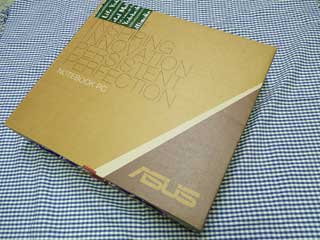
…私があんまりノートPCを買わないせい…でしょうか…いつの間にかノートPCの箱は省資源化の方向に向かってたのですね

Amazonでマンガを買った時の箱よりもスリムに仕上がっててビックリしちゃいました(笑)
↓内容物もシンプルで良いですね


同封してあるモノはすっごいシンプルで、保証書を含めた数枚の冊子と本体、バッテリー、ACアダプタだけになってます。
↓こちらが保証書です


家電量販店でPCを買ったらまずはコレのチェックから始めます

↓ちゃんと販売店のスタンプが押されてるかをチェックします。

↓次に、念のためレシートを添付しておきます。

これで万が一販売店のスタンプがかすれてしまったりしても、レシートに記載されてるポイントカードの番号とレシート番号から保障期間を割り出してもらえますよ♪♪
↓こちらがバッテリーです


オプション品にも所有欲を湧かせてくれるのはすっごいですね

…その代わり、一般的なプラスチック外装のバッテリーよりも重い…ですorz
↓バッテリー容量は5200mA/hの出力です


これも一般的な容量ですが、国内メーカーとかのモデルに比べると気持ちアップしてる感じですね♪♪
↓ACアダプタは海外でも使えます


日本国内の100vから台湾の110v、アメリカ・カナダの110/120v、イギリスの240vまで対応してるみたいですので、コンセントの口だけ変換プラグを買ってしまえばどこででも使えそうですね♪♪
↓こちらが本体です


荒いメッシュ地に仕上がった模様になっててすっごい重厚感がありますね

↓ASUSロゴはシルバーフィニッシュになってました。

このマットなアイボリーブラックからシルバーフィニッシュされたロゴが浮かんでる加工を見てると、15インチもあるノートなのに思わず持ち歩いて誰かに見せたくなりますね

↓キーボード周辺をレビューしてみますね♪♪

↓パームレストにも凹凸加工がされてます


手のひらを乗せるパームレスト部分も凹凸加工がされてて、手を置くと手がズレにくいのですっごい安定感があります♪
↓トラックパッドはかなり大型に作られてます。

もう一つこのPCでお気に入りなのはこのトラックパッドです♪
トラックパッドはすっごい大きめに作られてますのでゆったりと指を動かすコトができて長時間このトラックパッドだけで使ってても操作疲れしにくいのは魅力的だと思いました♪
左クリック、右クリックも樹脂ですがマットフィニッシュに仕上がってて、光の当たり方で色がビミョーに変化していくのは操作しながら色々満足感が高いなぁって思いました♪
↓ビジネスユースには欠かせないテンキーつきです。

ビジネスユースには欠かせないのがこのテンキーで、コレがあるのと無いのだと作業効率が全然違いますので、一応エンターテイメント方向で売ってるけど意外にビジネスシーンでも活躍しそう…って思いました

表計算ソフトとかで家計簿をつけてらっしゃる方にも良いかもしれませんね♪♪
↓矢印キーも付いてます


Linuxユーザーとして嬉しかったのがこの矢印キーで、結構大き目のキースペースをとってくれてますのでワークスペースの切り替えとか、コマンドを編集する時とかにこれのおかげでスムーズに出来るのが良かったです♪
↓バックスペースの位置はフルサイズキーボードと同じ位置!

もう一つこのキーボードの魅力としてBackSpaceの位置を挙げたいと思います。
一般的にノートPCのキーボードは物理的なスペースの関係とかでこのBackSpaceキーが小さすぎちゃったり位置がおかしかったり…で、デスクトップでフルサイズキーボードを使ってる時みたいなスムーズな編集作業が出来ないのですが、このキーボードだとフルサイズキーボードと殆ど同じサイズのEnterキーの真上に、これもフルサイズキーボードと同じサイズのBackSpaceキーが来てくれてますので、今までデスクトップのフルサイズキーボードで使ってたその感覚をそのままノートに持ち込めるのはすっごい…って思いました♪♪
↓スペースバーも健在です(笑)

昔から自作をしてらっしゃる自作PCユーザーの中ではキーボードのスペースキーは特に重要な要素で、こと「スペースバー派」の方々の中ではスペースキーが小さいだけで買わない…っていう方も沢山いたりしますorz
日本語キーボードだとどうしてもスペースキーが圧迫されてしまう中で、これだけ余裕をもったスペースキーにはちょっと感動でした(笑)
この変換を押すときの絶対的な安心感はやっぱりスペースバーならではだと思いますよ♪♪
↓ホームポジションの印も嬉しいですね


フルサイズキーボードではお馴染み、ホームポジション用の凸が付いてて、ちょっと暗くても楽にホームポジションに戻ってこれるのは本当に嬉しかったです♪♪
↓Shiftバーーーー
 ーーー!!!
ーーー!!!
ノートPCで日本語キーボードでこんなに大きなShiftキーを見たのは本当に久しぶりで、最初店頭で見たときにはもう大興奮でした(笑)
プログラムを組んでらっしゃる方とかが特に利用する機会が多いのがこのShiftだったりしてて、ビジネスシーンとかだとこのShiftキーを押しながらCapsLockキーを押して大文字固定にしたりするので、一番最初に押すShiftキーが小さすぎるとまずそのキーを的確に押すところから始めないといけない…のですが、これだけ余裕をもったキーが並んでるとブラインドタッチしながらそのままの感覚でShift+CapsLockが出来ますね

 キーボードの打ち味は価格なりの感触
キーボードの打ち味は価格なりの感触一応、ココで一旦キーボードの総評みたいなのをしてみたいと思いますが、キーボードの打ち味は価格なり…の感触で、打ってみるとちょっとプラスチックっぽいカショカショした音がします。
ストロークはノートPC用ですので浅い…のに、センサーに指がキーを押し込む間にちょっと空を切るような感触がするのはちょっと安っぽすぎるかな…って思いましたorz
全体的なキーの作りは本当に満点を付けても良いくらいデスクトップ用のパンタグラフ式キーボードを再現してるで、逆にこの後一歩足りないところがこんなに残念になっちゃうのかも…ですねorz
↓AMDシールがベタベタと…


↓スピーカーはAltec Lansingが使われてます♪

最近の高音質ノートを謳うノートPCのスピーカーによく使われてるアメリカAltec社の高効率スピーカーがコレで、HPとかも高音質ノートは全部このスピーカーを採用してます。
音はこの小型スピーカーからは想像できないくらい良い音を出してくれてて、オプションで出てるノート用の小型スピーカーにも引けを取らないくらい良かったです♪♪
重低音はエンクロージャ(スピーカーの内部反響構造)から考えても出ないのは当然としても、中音域~高音域は丁寧に鳴らしてくれますので、映画とかもヒューマンとかなら全然気持ちよく視聴するコトが出来そうですよ

↓電源ボタンも高級感があります


電源ボタンは電源を入れるとブルーに光る辺りがちょっと凝った作りになってますね♪♪
↓裏側もメッシュ地で重厚感があります


↓メモリはネジ一本で交換できるようになってます


↓HDDもネジ一本で交換できますよ


各パーツへのアクセスが良いのは色々自作ユーザーが気軽に持てる理由だったりもしますので、好印象でした♪♪
↓画面向かって右サイドのアクセスです。

手前からヘッドフォン、マイク、USB2.0ポートになっています。
↓光学ドライブはDVDスーパーマルチです。

↓画面向かって左サイドのアクセスです。

手前から、USB3.0、USB2.0ポートになります。
↓外部モニタ出力です。

外部モニタへのアクセスは手前からアナログD-SUB 15pin、HDMI(デジタル)です。
会社のプレゼンテーションとかだとまだまだアナログD-SUB出力が主流ですので、そこもちゃんと考えられてるのは良いですね♪
↓さらに奥です。

手前から有線LANポート、AC電源用接続端子になっています。
↓「ギギギギ…」

↓Windows 7起動時のアイドル消費電力です


モニタの輝度は最大から2つ落としてる状態で、前回E-350で組んでた時の消費電力は、モニタ抜きでWindows 7を起動させてる時のアイドル時消費電力が27Wでしたのを考えてみると物理4コアでモニタ込みでココまで消費電力を下げられてるのは結構優秀かもしれませんね♪♪
デスクトップPCの代替機としてみてみても超省電力なシステムですし、ノートPCとして見てもある程度の移動にも耐えられる消費電力に収まってるかな…って思います

↓この消費電力を電気代に換算してみました♪

アイドル状態で画面も付けっぱなし…っていうノートではありえないシチュエーションで考えると、1時間当たり0.55円、1日ずっとこの状態でも13.2円、1ヶ月31日で換算すると月額約409円、1年この状態でも約4,910円で、電気代的にもリーズナブルに仕上がってますね♪♪
 2011年10月3日追記:ゲーム等である程度負荷が掛かってる時の消費電力
2011年10月3日追記:ゲーム等である程度負荷が掛かってる時の消費電力ご質問頂いてましたHMさん本当に本当にありがとうございました♪♪
「ある程度負荷が掛かってる時の消費電力が知りたい」とテーマを頂いてましたので、一般的なゲームを稼動させている時のCPU負荷(40~65パーセント程度の負荷)を想定して擬似的に負荷をかけて消費電力を計測してみました♪
Windows 7でのアイドル時消費電力はモニタ込みで28W、ココからどれくらい消費電力が上がるかを見てみたいと思います。
↓まずはFFmpegで擬似的にゲームをしてる時と同じくらいの負荷にします。
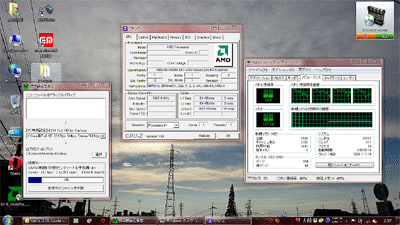
↓CPU負荷40~65パーセントでこの消費電力


デスクトップ用のPhenom IIとかAthlon IIだと、CPU負荷が40パーセントを超えた辺りで消費電力は最低でもプラス25w~35wくらいになるのですが、ノート用だから…でしょうか…それともLlano(ルラノ)コアだから…でしょうか…プラスたったの8w、65パーセント負荷でもプラス10wにも満たない状態でしたので、かなり優秀な省電力性能だと思います

↓この状態で1時間辺りの電気料金は0.6円


この状態で一日動かすと14.4円、それを1ヶ月(31日換算)回し続けても約446円、それをさらに1年間回し続けたとしても約5,357円でこれがモニタを実用的な輝度で運用してての数字…っていうのにビックリしちゃいました♪♪
↓Crystal Mark2004R3でのベンチマーク結果です。
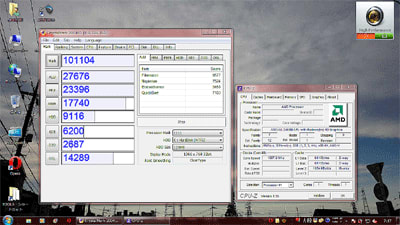
前回、E-350とTurion X2 Ultra ZM-84とで計測してた結果を引き出してみると、
・HP ProBook 6535s(Turion X2 Ultra ZM-84:2.3GHz 2Core):
総合スコア:7万2千648
・Asrock E350M1/USB3(E-350 1.6GHz 2Core):
総合スコア:4万8千645
・ASUS K53TA(A6-3400M APU 1.4GHz 4Core):
総合スコア:10万1千104
…ですので、今までノートPCのシステムがTurion X2クラスで運用されてらっしゃった方は十分乗り換える理由にもなりそうですね♪♪
 解像度の低さを十分に補えるUbuntu Linux+Compiz Fusionは超オススメ!
解像度の低さを十分に補えるUbuntu Linux+Compiz Fusionは超オススメ!…っていうコトでここからまたUbuntu Linuxをオススメしてみたいと思いますorz
このK53TAには元からWindowsが入ってますが、元々高解像度モニタで本来の能力が発揮されるようになってるWindowsシステムでは、このWXGA(1366x768)の解像度はちょっと狭すぎますorz
ブラウジングだけなら全然良い…のですが、それならPCじゃなくってもスマートフォンやタブレットで十分で、せっかくマルチタスクで色んなアプリを多重起動してそれぞれを全部連携させて使えるのがPCの利点…だと思いますので、今回はそれに特化したOSをチョイスしたい…っていうコトでまたUbuntu Linux10.04 LTSをプッシュしてみたいと思います♪♪
実はE-350システムにUbuntuを入れててもすっごい感じたのですが、Ubuntu Linux 10.04 LTSとCompiz Fusion、Radeon HD 6xxx系を組み合わせると思いの外この解像度でも快適に色々なアプリを使っていくコトができるのがわかりました♪
それがX Windowを使ってるシステムが持ってる「ワークスペース」って言う概念で、これをもっと直感的に視覚化したのがCompiz Fusionの3Dデスクトップ機能…だったりします。
このワークスペースの切り替えを使うと、例えばWindowsだと1画面に色々なソフトを立ち上げて使わないといけないので最後の方はゴチャゴチャになっちゃったりしてて、そのために高解像度のモニタが必要になってくる…のですが、Linuxだとこのワークスペースを活用していくことで、文章編集は1画面目に表示させてWEBブラウジングは2画面目に表示させて動画の再生は3画面目に…みたいに画面ごとに起動させるソフトの種類を分けていくことが出来ます。
↓例えばこんな感じで…

↓立方体を回転させると、それぞれのワークスペースを一望できます。

↓立方体の面ごとに、例えばこの画面は文章、コマンド編集に

↓この画面はWEBブラウジングに
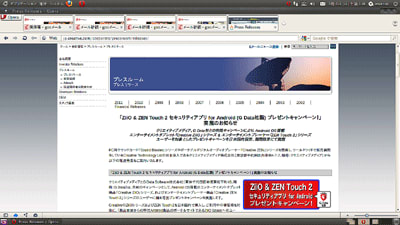
↓この画面は動画再生に

↓最後の画面はフリースペースとして

分別して使うことができますよ

こんな感じでワークスペースで区切りを付けてそれぞれ起動させるソフトを分けていけば、小さなデスクトップをもっと広く使っていけるかもしれませんね♪♪
Ubuntu Linux 10.04LTSにRadeon HD 6xxx系の組み合わせだと自分でドライバをビルドしたりする必要が出ちゃったり…で初めてUbuntuに触れる方にはちょっとだけ敷居が高い…かもしれませんが、打つコマンドはごくごく単純な組み合わせになってて、AMDの公式サイトからLinux用最新ドライバをダウンロードしてきたら端末を開いて
sudo apt-get update
sudo apt-get upgrade
で、一旦システムを最新にした上で(再起動を求められたら再起動してしまってください)
sudo apt-get install dkms
sudo chmod +x (ココにダウンロードしてきたファイルを放り投げ)
で、ファイルに実行権限を与えて
(ファイルを放り投げ) --listpkg
で、多分パッケージリストが表示されるので、Ubuntu 10.04LTSなら
(ファイルを放り投げ) --buildpkg Ubuntu/lucid
…でホームフォルダにdebファイルが沢山出てくるので後は全部ダブルクリックでインストールして全部終わったら
sudo aticonfig --initial
でドライバがインストール出来ますよ

ドライバを自分でビルド…っていうとすっごい難しい作業をしてそうに思えますが、数回コマンドを打ち込めば後はコンピュータが勝手に作業してくれるので結構楽だったりします

他にK53TAを持ち歩き用のノートとして運用したい場合には、ダイヤルアップ式のモバイル回線ならコマンドで
pppconfig
と打って設定して
sudo pon
でダイヤルアップを開始…かもしくはGUIベースなら
sudo apt-get update
sudo apt-get install gnome-ppp
…で、インストールが終わったら
sudo gnome-ppp
辺りで視覚化されてるツールを使うのも良い…かもしれませんが、UbuntuはこれからUnityの方向に向かっていきそうな気配もありますので、多分次のLTSアップデートの時にはgnome-pppは使えなくなる可能性が高いと思いますorz
 質感、スペック、動作面全てで好感触なノートでした♪
質感、スペック、動作面全てで好感触なノートでした♪…っていうコトで今回のまとめ…です…いっつもまとまってなくって本当にスミマセンorz
今回買いましたK53TAですが、キーボードの打ち込み感に目を瞑るコトが出来ればデザイン面でもスペック的な面でも本当に満足度の高いお買い物になりました♪♪
Android端末が出てから「WEBを見るだけ」なネットブックがすっかり姿を薄くして、売り場がAndroidタブレットとiPadのコーナーに置き換わって、実際に秋葉原の喫茶店くらいでしかノートPCをテーブルに広げてる方を見なくなって来てますが、「持ち出せる編集機」としてのノートPCにもう一度フォーカスしても良いかもしれない…って思わせてくれる一台になりました





















> うちのASUSの定価価格ノートは液晶が残念な感じ。
> 視野角が狭くて画面の角度がちょっと合わないと暗くなる…。
ぉぉぁ…
低価格ノートはそこが一番弱いですよね
机の上に置いて操作してる時にはそんなに
気になりませんが、ベッドとかの上でうつ伏せで
操作しようとしたりすると急にその視野角が
気になってきますよねorz
視野角に併せて首を固定しようとするから
肩も疲れちゃったりしますし…orz
このK53TAもやっぱり視野角が狭い液晶ですので
操作するシーンが決まっちゃいます…ですorz
このノート買おうか、迷ってて
こちらに、たどり着きました。
とっても、わかりやすく紹介してくださって
本当に、参考になりました。ありがとうございます。
先ほど、tsukumoでポチッとしてきました。
エヘッ、届くの楽しみです。
こ・・・こんなネットの片隅ブログまで遥々お越し下さって
本当に本当にありがとうございますっっ
> このノート買おうか、迷ってて
> こちらに、たどり着きました。
わぉっっ
こ…こんなgoogle検索のトップにも上がってこないような
レビューをご覧くださって本当に本当にありがとうございますっ♪♪
> とっても、わかりやすく紹介してくださって
> 本当に、参考になりました。ありがとうございます。
ひーーーーっっいえいえ~
ここここちらこそ、もうなんだか毎回ダメダメなレビューばっかりで
誰の得にもならなさそうな記事ばっかりですのに、
そう仰って頂けて本当に本当に嬉しいです♪♪
こちらこそ、ご覧くださって本当に本当にありがとうございます
> 先ほど、tsukumoでポチッとしてきました。
> エヘッ、届くの楽しみです。
ぉぉぉっっ
か…書き込みしてくださったのが10日ですので、今日…か
明日辺りには到着してそうですね
この待ってる期間が本当にワクワクしますよねっっ
「これに使おうかなぁ~」とか「あぁ、このソフトも入れようかなぁ~」
…って考えてる期間が本当に楽しいですよね♪♪
K53TAがコロコロさんにとって良い一台になってくれますよう
お祈りしています
ブログ覗いてくださって本当に本当にありがとうございました♪♪
管理人さんの「この子、ホントいい子だから、おいてやってくださいね」
そんな、ほんわかした言葉が、聞こえてきたようで、ポッチとしました。
え、妄想? いえ、わたしには聞こえました(笑)
さっそく、メモリを8Gに増設してとっても快適です。
「おお、安かった」、「最後の一個だった」と無駄に買ってくる、お父さんのパーツの山から
生まれでた2600K君と1090BEちゃんのPCがでーんと私の部屋にありますが
どちらも、爆熱グラボ、ダブル仕様。
「お母さんに見つかると怒られるし」て
お父さん、あなたは中学生ですか。
でも、お父さん、私。ゲームしないんですけど。
電気の無駄使いの、小さな罪悪感の解消に、K53TAはとっても良い一台になってくれそうです。
ではまた、遊びに寄せていただきますね。
> あら、管理人さんにお礼を言っていただく
> なんてホント、恥ずかしいです。
ひーーーっっす…スミマセン
で…でも本当にこんな説得力の欠片も無さそうな
ブログ記事をたずねて来て下さって、
コロコロさんが何かを決めるための材料に
少しでもなれた…かなぁ…って考えただけでも
記事を書いてて本当に良かったぁ…って、
そんな気持ちになれました♪♪
本当に本当にありがとうございますっ
> 管理人さんの「この子、ホントいい子だから、
> おいてやってくださいね」
> そんな、ほんわかした言葉が、聞こえてきた
> ようで、ポッチとしました。
> え、妄想? いえ、わたしには聞こえました(笑)
ひーーーーっっ(笑)
ありがとうございますっ
さ…最近私も心の声が頭から漏れてますので、
もしかしたらネット回線を伝ってコロコロさんの所に
流れ出てしまってた…のかもしれません(笑)
し…新種のウィルスの可能s(ry
> さっそく、メモリを8Gに増設してとっても快適です。
ぉぉぉっっ
コロコロさんノートに8GBすっごいですっ
私の周りのPC業界の人とかを見てみましても
デスクトップでメモリ8GBは結構見かける…
のですが、ノートで8GBは今まで見ませんでしたので
ちょっとビックリしてしまいました
ぉぉぉ…でもデフォルトで入ってるWindowsも
64bit版ですので、8GBありましたら
作業の幅もうんと広がりそうですよね♪♪
> 「おお、安かった」、「最後の一個だった」と
> 無駄に買ってくる、お父さんのパーツの山から
> 生まれでた2600K君と1090BEちゃんのPCが
> でーんと私の部屋にありますが
> どちらも、爆熱グラボ、ダブル仕様。
> 「お母さんに見つかると怒られるし」て
> お父さん、あなたは中学生ですか。
ちょっっお父様www
…い…いえでも秋葉原を歩いてたりすると
本当にパーツ屋さんに立ち寄るたびに何かしら
次のマシンの構想が頭に浮かんできちゃったりして、
気が付くとパワーマシンばっかりになってたり
しますよね(笑)
コロコロさんのデスクトップ機は2600Kと
1090T BE…動画エンコードさせても全然
パワーを持て余しそうな構成ですね♪♪
そしてCF(or SLI)のグラボ…ぉぉぉ…
夏だとこのグラボが更に部屋を暖める原因に
なっちゃったりして、最後の方はマシンの
電源スイッチを押すのに色々覚悟が必要…みたいな
感じになりますよね(笑)
> でも、お父さん、私。ゲームしないんですけど。
えぇえええええええええっっ
ひぃぃぃ…
あ…で…でも、自作してらっしゃる方の中には
「ゲームしないけど絶対にCrossFire!」みたいな
哲学の方もいらっしゃいますので、ぜ…全然
大丈夫(?)…だと思い…ますorz
> 電気の無駄使いの、小さな罪悪感の解消に、
> K53TAはとっても良い一台になってくれそうです。
で…ですよねっっ
何か引っ掛かりがあったりすると思い切って
作業が出来なかったりしますが、「フルで
使っても省電力だし大丈夫っ!」って言う
感じですとまた作業に幅が出るかもしれません
…ので全然ありだと思いますよ♪♪
> ではまた、遊びに寄せていただきますね。
ありがとうございますっっ
まだまだ私もこのK53TAはこれからもちょこちょこ
記事にしていきたいと思いますので、も…もしも
よろしければまたコロコロさんの気が向いた時に
適当に覗いてあげてください…ですorzorz
コロコロさんコメント&レポ本当に本当に
ありがとうございました♪♪
まだちょっと暑い日が続きそうですが、
コロコロさんもどうかお体にお気をつけて
お過ごしくださいね~
一点だけ気になるのですが、通常PC使ってて
アイドルの状態って私の場合ありえないので
何らかの処理をさせてCPUを使った場合の消費電力
はどの位になるのでしょうか?
低かったらゲーム用のサーバーに良いかなって考えてます。
> とても良いレビューで参考になります。
ひーーーっっあぁぁありがとうございますっ
もう本当にどーしようもないレビューしか
出来てませんが、そう仰って頂けて本当に
嬉しいです♪♪
> 一点だけ気になるのですが、通常PC使ってて
> アイドルの状態って私の場合ありえないので
> 何らかの処理をさせてCPUを使った場合の消費電力
> はどの位になるのでしょうか?
す…スミマセン
ついつい自作ユーザーの間でよく言われてる
アイドル時の消費電力にフォーカスしてしまって
ましたが、確かに実際にシステムを使ってる
時の消費電力の方がより実用的ですよね
ぅ…完全に見落としてました
> 低かったらゲーム用のサーバーに良いかなって
> 考えてます。
わぉっ
確かにゲーム用のサーバーとかだと、GPU処理の
能力も欲しいし消費電力は出来るだけ低く抑えたいし…
ですので、こういうGPUが強力なノートだと
意外に使えるかもしれないですよね♪♪
す…スミマセン…今必死にデータを取ってますので、
撮り終えましたらすぐにこの記事に追記として
上げさせて頂きますね
多分、今日10月3日の夜までには何とかアップ
出来るように作業を進めてますので、また
お時間がありましたらテキトーに覗いてあげて
ください…ですorz
とりさんこんなネットの片隅ブログのレビューを
覗いてくださって本当に本当にありがとうございました♪♪
楽しみにお待ちしております。
冬場は実は電力不足になるらしいですね、
エアコンで暖房すると600W近くかかるらしいです。
びっくり
福島関係なく以前から地球環境を考え節電思考
ですがこれを聞くと一層PC買わないとって気になりますw
毎日(無休で)どれを買うか何時買うか等悩み
いろいろ物色してますがなかなか低消費電力と
パフォーマンス両方というのは相反するため見つからないものですね。
E-350のVAIO Yが安いのでモバイルにも欲しい
なと思いつつもやっぱり性能が…
ATOM1.8GhzでLeft4Deadサーバー立ててる人いますが、
ほんとに接続したくないんですよ。
なぜならカクついて処理落ち酷いためw
スペック的にみると同クラスなので悪い予感がします。
このマシン何度か見てますが気になった点があります。
1.新宿ビックカメラで見た時、ASUSのE-450の
機種が隣に並んでましたが、それより明らかに暗い。
思わずこれ不良品ですかと店員に聞いちゃいました。
ヨドバシに移動し、確認すると同じ明るさでした。
ただし、店内が明るいせい?か、他のPCと比べると
やはり暗い・・・
もしかすると品質にばらつきがあるかも知れないので、
自分の機械バッテリつけて店に持って行き比べた
方がよいかもしれませんね。
2.発色悪い。
安いせいか液晶ずば抜けて悪いです。
で、数店舗で確認し気が付いた点が・・・
32bitカラーになっていないw
通りでグラデーションが汚いわけです。
i5の同機種で設定変えてみて初めて分かりました。
ドライバの不具合なのかな?32bitになれば今よりは
ましになりそうな気がします。
長々と長文で済みませんです。
これの液晶が如何しても受け入れがたく何度も
店頭で見ているうちに
> 丁寧なお返事で人柄が伺えますw
> 楽しみにお待ちしております。
ひーーーっっ…こ…こんなアホ管理人のコトを
お褒め頂けて本当に嬉しいです
本当に本当にありがとうございます
一応、予定通り10月3日の追記分として
記事の中に追記してみた…のですが、なるべく
他の記事に溶け込むように追記してしまいましたので
も…もしかしたら分かりづらいかも…で本当に
スミマセンが、何かの参考までにご覧頂けましたら
嬉しいです
> 冬場は実は電力不足になるらしいですね、
> エアコンで暖房すると600W近くかかるらしいです。
> びっくり
そう…なのですよね
普段、何気なくリモコンのスイッチを入れてます
エアコンに計測装置をつけるだけでもちょっと
色々考えてしまうモノがありますよねorz
> 福島関係なく以前から地球環境を考え節電思考
> ですがこれを聞くと一層PC買わないとって
> 気になりますw
それって素晴らしいコトだと思います
私は…スミマセン…今まで消費電力は
全然気にしてませんでしただけに本当に
反省してますorz
でも震災がおきて、そこで初めて自分が普段
何気なくスイッチを入れてる製品、何気なく
快適さのために湯水のごとく使ってきた電力について
もう一度考えるきっかけになったのは、
ある意味震災から一つ学べたコトなのかも…って思いますorz
>毎日(無休で)どれを買うか何時買うか等悩み
> いろいろ物色してますがなかなか低消費電力と
> パフォーマンス両方というのは相反するため
> 見つからないものですね。
そう…なのですよね
せっかくある文明の利器がありますので、
それは使いたい…でも電力の関係で省電力に
したい…って考えるとどちらも納得できるモノが
中々無かったりしますよねorz
> E-350のVAIO Yが安いのでモバイルにも欲しい
> なと思いつつもやっぱり性能が…
そうですね
E-350は確かに省電力な上そこそこのパフォーマンスも
ありますので、ファイルサーバーとかちょっと
ネットを使ったり、多機能なメディア再生マシン
として使うには本当に良いのですが、
ゲームサーバーとしてはやっぱりちょっと
力不足な感じがありますよねorz
> ATOM1.8GhzでLeft4Deadサーバー立ててる人いますが、
> ほんとに接続したくないんですよ。
> なぜならカクついて処理落ち酷いためw
> スペック的にみると同クラスなので悪い予感がします。
ぁぁぁ…ATOMにゲームサーバーはちょっと
辛いですよね
ただ、E-350とATOMはベンチマークを走らせると
同じくらいのスコアが出てたりしますが、
実は色々な外部IPからアクセスをかける
ゲームサーバーとして見てみた場合、
ATOMに比べるとE-350はある程度ましなレベルに
落ち着く…かも…って思っていますorz
…その理由として、
1.E-350はOut-Of-Orderなため、ランダムに外部IPからアクセスがあっても捌ききれる可能性がある
2.ゲーム処理はRadeon HDに任せっきりのため、CPUの処理を効率的にIPを捌く作業に向かわせられる
…が大きな理由ですが、実は最近のLANチップは
殆どがCPUの処理能力任せなところがありますので、
単一IPで繋いでる分にはそこそこのスピードが出ても
ランダムに外部からアクセスがかけられた場合に
CPUの処理が遅いとLANの帯域が思うように出せずに
LAN処理だけでマシンがアップアップになっちゃう
ケースも結構あったりしますorz
ATOM…は使ったコトがありませんが、友達が
使ってた時には「LANの帯域が全然出ない…」
って言ってましたので、もしかしたらとりさんが
そちらのサーバーに繋がれた時に感じられた遅延が
LANの口で起きてる可能性もちょっと考えられますorz
これと全く同じことが起きてたのが10年位前の
PCで、当時はマシンの性能をフルに発揮するためには
オンボードのLANを使うなんて考えられなくって、
マシンを効率的に運用するためにはLANは
それ専用のサーバーボードを装着して、
LANに関係する処理は全部カード上だけで
出来るようにしてました。
これによってPC上のCPUはLANのコトに構わずに
別の処理ができますので、結果的にスピードが
フルで出てた…のですが、もしかしたら
最近の省電力PC(ATOMやE-350)でもこういった
古典的な方法である程度マシン負荷を減らしつつ
消費電力も抑える…みたいな方法が有効な
手段にもなりえるかも…ですね
> このマシン何度か見てますが気になった点があります。
> 1.新宿ビックカメラで見た時、ASUSのE-450の
> 機種が隣に並んでましたが、それより明らかに暗い。
> 思わずこれ不良品ですかと店員に聞いちゃいました。
> ヨドバシに移動し、確認すると同じ明るさでした。
> ただし、店内が明るいせい?か、他のPCと比べると
> やはり暗い・・・
> もしかすると品質にばらつきがあるかも知れないので、
> 自分の機械バッテリつけて店に持って行き比べた
> 方がよいかもしれませんね。
そうですね
私もそちらの方が絶対に良いと思いますorz
…実は私もPCのメーカーにいた頃に、
展示スペースの照明がすっごく明るかったので
開発部に「もっと明るい液晶を出したほうが良い」
…っていう要望を出して、その通りに明るい
液晶モニタをリリースした…のですが、
購入されたお客様からは逆に「展示ルームでは
普通に感じたけど、家で使ってたら明るすぎて
頭が痛くなってしまった!」…っていうお叱りを
良く受けてましたorz
…ので、販売店の店頭にとりさんのマシンを
持って行き、そこで実際にどれくらいの
差があるのかをチェックした方が良いかも…ですorz
> 2.発色悪い。
> 安いせいか液晶ずば抜けて悪いです。
> で、数店舗で確認し気が付いた点が・・・
> 32bitカラーになっていないw
> 通りでグラデーションが汚いわけです。
> i5の同機種で設定変えてみて初めて分かりました。
> ドライバの不具合なのかな?32bitになれば今よりは
> ましになりそうな気がします。
そう…なのですよね
このマシンで一番私も感じるのが液晶品質の悪さ…
だったりしてて、今の所Catalyst Control Center
から一応色味やビット深度などは最高画質に
設定できる…のですが(もちろん32bitにもできます♪)
液晶が本来持ってるポテンシャルはお世辞にも
高品質…とは言えないモノが使われてますので、
HPなどのビジネスノートよりは多少まし…くらいの
感覚しかありませんので、そこだけがちょっと
悩みどころ…ですね
> 長々と長文で済みませんです。
> これの液晶が如何しても受け入れがたく何度も
> 店頭で見ているうちに
いえいえ~
ぜ…全然お気になさらないでください…です
わ…私の方こそ、こんな記事を参考にして
下さった上実際にとりさんが足と時間を使って
見てみたレポートも頂けたりで、本当に
嬉しかったです♪♪
液晶…一応私の方でもある程度液晶の比較みたいな
形でレポートをもう一回書いてみたいと思いますが、
それとは別として、とりさんが納得できる
良いマシンに出会えますことをお祈りしています
後日レポ&色々励ましの言葉本当に本当に
ありがとうございます
ちょっと東京もここの所冷えてきてますので、
とりさんもお体にお気をつけて良い週末を
お送りください~♪♪